马上注册,加入CGJOY,让你轻松玩转CGJOY。
您需要 登录 才可以下载或查看,没有帐号?立即注册

×
如何画好线稿?板绘人物线稿画法!学画画,线稿大家应该都知道~特别是对日系插画来说,线稿是极其重要的!好的线稿甚至不需要上色,就能带给人强烈的视觉享受!近期有很多同学问,板绘插画线稿怎么勾线?今天微课菌就来分享一下勾线的技巧!渐变勾线效果教程,一起来学习吧! 首先,准备一张已经画好的线稿: 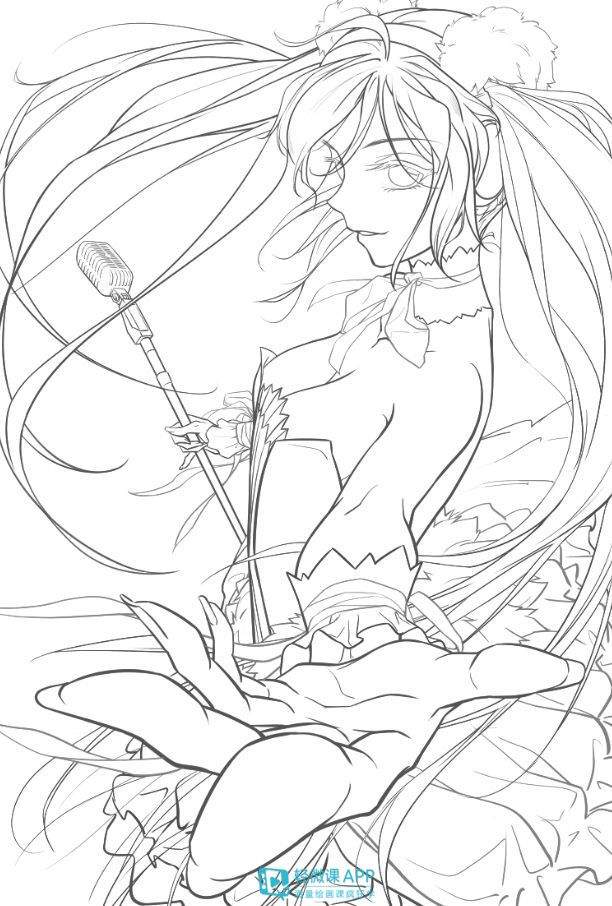
如果大家想要学习绘画的话,可以去轻微课网站看一下,里面有大量的绘画学习资源、教程、素材。下载“轻微课APP”学习更方便! 
【方法一】: 创建剪贴蒙板,对着新建图层点击右键,显示的菜单里中间部分就可以看到“创建剪贴蒙板”功能。 但是,通常我们就使用快捷键:在上方的新建「正常」属性图层,与线稿图层之间按住alt键,点击左键即可。 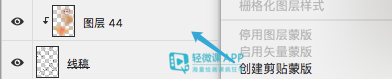
然后在这个有剪贴蒙板的新建图层上想要啥颜色,直接画就可以了。这也是高赞写到的方法,那么这种方法不但简单好用,而且这里我觉得也是让新手们明白新建图层的重要性。因为, 除了像题主一样认为很多效果都是一笔一笔画的以外,还有很多同学都会所有的内容都是在一个图层上画的,甚至恐怕还有直接在白色背景图层上画的同学吧?这些也是受纸上绘画思维的影响。但电脑绘画,最大的特点/便捷之处除了ctrl+z的撤回以外,就是分图层了!分图层主要就是方便编辑、修改、添加效果,而且分层了才能更好地使用不同的图层属性来作画。 【方法二】: 锁定图层的“不透明度”,这个功能也很简单,连快捷键都不需要,就在图层窗口的顶部,锁定后面的第一个功能就是了。 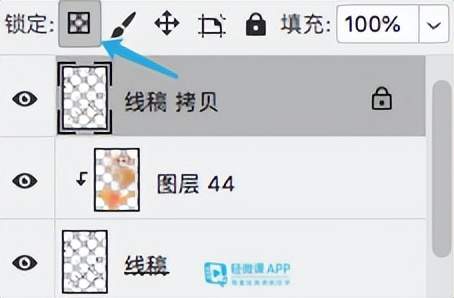
那么上面我们强调过分图层的重要性,因为锁定不透明度之后画颜色是直接画在这个黑色线稿上,所以建议像这样复制一层再去画。 那么还可以看到锁定的后面还有4个功能,依次分别是:锁定像素(锁定后不能擦不能画)、锁定位置(锁定后不能移动)、防止在画板内外自动嵌套(这个很少用到)、锁定全部(通常底部背景层会用) 那么,以上2种方法都可以达到这种效果: 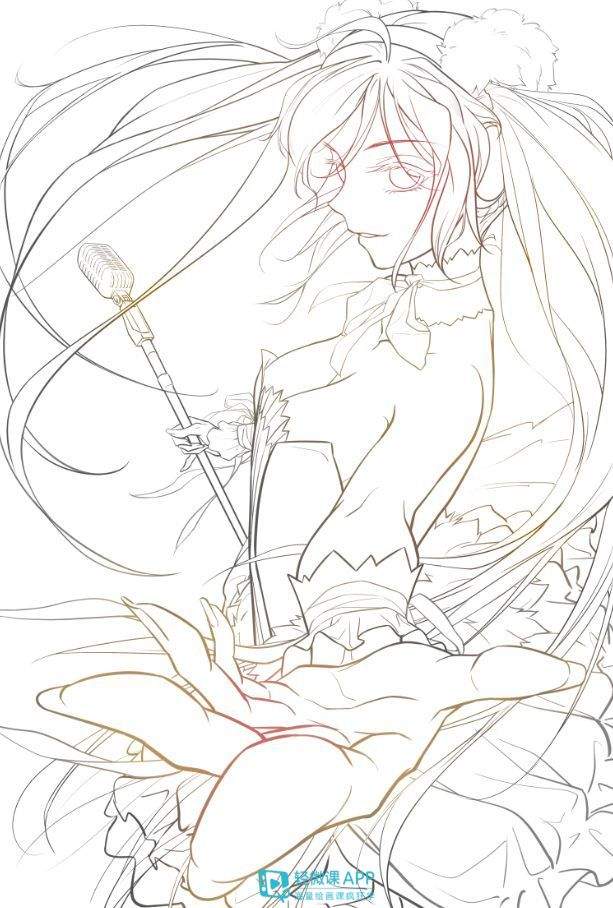
【方法三】: 利用选区,创建图层蒙版,按住ctrl,点击线稿图层前面的缩略图,就可以获得线稿的选区, 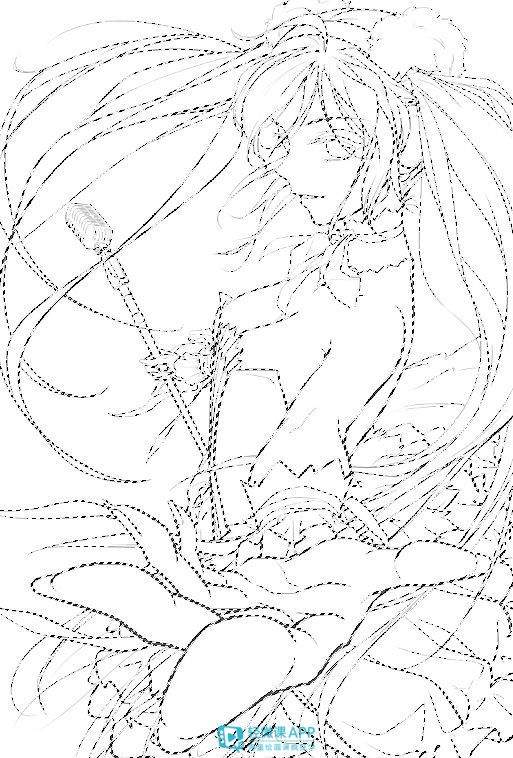
然后对一个新建的图层,点击图层窗口底部的第3个功能。有了这个蒙版之后,同样随便你怎么画,也是只会画出线稿的形状。 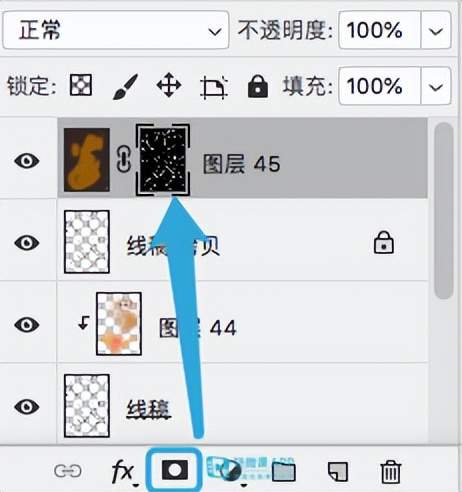
但这个方法的作用在于,你可以保持线稿形状不变的情况下,改变线稿的不透明度。比如下图的对比黑色部分可以看到,我原本的线稿是有一点半透明的(左图),而用蒙版再填充的颜色可以保证足够“实心” 
另外,如果有常用、喜欢的颜色效果,还可以通过设置渐变工具,来制造模版。 如何把线稿画好?板绘线稿练习技巧!看到这里大家都清楚了吗?按照以上的三个方法,都是能够实现渐变勾线效果教程的,以上就是本期关于如何实现渐变效果的勾线步骤教程了,如果还是有朋友看不懂的话,那就多看几遍,多练习几遍,那么本期关于勾线的教程就分享到这里了,希望能对大家有所帮助,我们下期见!
|  加载中...
加载中...
